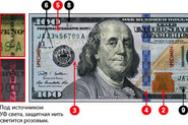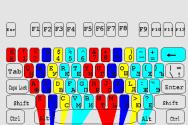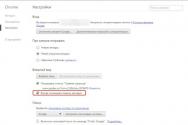Как поменять фон группы в контакте. Как изменить фон вконтакте. Как сделать красивый фон вконтакте
Социальная сеть Vk - отличный сайт, который завоевал сердца и умы миллионов пользователей со всего мира. Но и его внешний вид способен немного надоесть, ведь однообразие, как известно, вызывает апатию. Можно ли изменить фон соцсети? Как это сделать, и будут ли другие пользователи видеть изменения на Вашей странице? Обо всём этом мы и поговорим сегодня в нашей статье.
Для начала следует сказать, что фон ВКонтакте изменить можно. Инструкции Вы найдёте чуть ниже. Другое дело, что не всегда другие пользователи, заходя на Вашу страничку, будут видеть изменения. Да и некоторые способы несколько сложнее, чем другие.
Изменяем фон с помощью Orbitum
Самый удобный простой и надежный способ изменить фон в Контакте - воспользоваться специальным интернет-браузером для соцсетей, который называется " ". Для начала скачайте его к себе на компьютер, установите, авторизуйтесь в своём профиле ВКонтакте. Далее обратите внимание на правый верхний угол, в котором появится кнопка с изображением цветных карандашей. Она позволит Вам не только изменить фон ВКонтакте, но и сделать его практически неузнаваемым и уникальным!Войдите в меню, с помощью этой кнопки, выберите интересующую Вас тему и нажмите "Установить".
Более того, используя эту функцию, изменённую цветовую тему Вашей страницы ВК будут видеть все пользователи, которые также используют веб-обозреватель "Orbitum". А теперь давайте поговорим, как изменить фон ВКонтакте менее безопасными методами.
Посторонние сайты: угроза или креатив?
Существуют в Интернете также и посторонние веб-ресурсы, которые помогут Вам изменить цвет фона в соцсети ВКонтакте, либо даже поставить на фон какую-нибудь картинку. Вот только мы не можем дать Вам сто процентной гарантии, что после использования такого сайта, Вы не окажитесь в руках у мошенников. Точнее Ваша страница, ведь они могут украсть, как пароль, так и номер телефона. А значит, взломать её вообще не составит труда. Так что, пользуясь подобными сайтами по изменению фона, будьте особенно бдительны.Меняем фон в таблице стилей
Это самый сложный и запутанный вариант для тех, кто любит попотеть перед монитором, сделать что-то своими руками.... В общем, если Вы располагаете свободным временем и не знаете, на что его потратить, воспользуйтесь этим способом.В зависимости от браузера, проделайте следующие действия:
- Internet Explorer. Войдите в "Сервис" - "Свойства обозревателя" - вкладка "Общие" - далее "Оформление". Здесь Вы должны поставить галочку напротив пункта "Оформлять, используя пользовательский стиль", нажать кнопку "Обзор" и выбрать файл с таблицей стилей (css). О том, где его взять, читайте ниже.
- Mozilla Firefox. Установите плагин "Stylish", перезапустите веб-обозреватель, в меню плагина нажмите на кнопку "Создать стиль для ВК", в соответствующее поле вставьте CSS код.
- Opera. Заходите в "Настройки" - "Дополнительно" - "Содержимое" - далее "Параметры стиля" - ищем "Режим представления". Теперь поставьте галочку напротив пункта "Моя таблица стилей". Скопируйте код из своего CSS.
Где взять таблицу стилей?
А теперь, самое интересное. Во-первых, её можно написать самостоятельно, если Вы умеете это делать. Во-вторых, можно откуда-нибудь скачать. Но скачивая файлы из Интернета, всегда помните о безопасности.Сделать это вполне возможно и новичку, который не слишком разбирается в интернете и компьютерах. На некоторый сайтах можно найти понравившуюся вам тему - фон для вконтакте, которую можно бесплатно скачать, установить или поменять на своей личной странице ВК. .
Как самостоятельно изменить фон на странице Вконтакте
За то, в каком оформлении любой пользователь видит сайт и каждую его страницу, отвечает файл стилей, именуемый CSS. Самостоятельное изменение или создание файла CSS не требует наличия особых программ - достаточно обычного «Блокнота», который можно найти в меню Пуск-Все Программы-Стандартные-Блокнот.
А используя руководства по CSS, методом проб и ошибок, можно научиться самостоятельно сделать и изменять фон в социальной сети ВКонтакте. Как только вами будет создан в Блокноте ваш уникальный файл стилей (фона) с выбранной картинкой, сохраните его c расширением.css (например: фон.css) и следуйте нашей дальнейшей инструкции.
Как поставить картинки на фон Вконтакте
Можно найти и в интернете специальные темы для ВКонтакте, чтобы изменить стандартное оформление. Существует неплохой сайт для этого: vktema.net. В нем можно выбрать любой понравившийся вам фон. Нажав на кнопку «Скачать», вам предложат загрузить файл архива (winrar), в котором находится файл формата css (см. предыдущий абзац).
Этот файл нам и нужен для внедрения его на сайт ВКонтакте. Если на другом сайте, который также предлагает бесплатно фон, скачивание происходит не в формате RAR (архив Winrar), а сразу дается текст непосредственно самого кода, скопируйте нужный вам CSS-код (сочетание клавиш ctrl+C) и вставьте в Блокнот (ctrl+V). Сохраните, как написано выше в предыдущем абзаце. Следующее действие: добавить код в браузер. На примере Opera: откройте сайт ВК, щелкните правой кнопкой мыши по фону и выберите: «Настройки для сайта».
Затем во вкладке «Вид» добавьте через «Обзор» подготовленный файл стилей CSS. Нажмите «Обновить» или кнопку F5 на клавиатуре.

Бесплатные программы для смены фона Вконтакте
Как поменять фон при помощи программ. В браузерах Chrome и Mozilla существуют различные дополнения (например, Stylish), добавив которые, вы можете загружать картинки на фон ВКонтакте.
В Опере также предусмотрены всевозможные дополнения для сайта. Одна из программ, позволяющая поставить или сменить фон ВКонтакте - vkPlugin. С этим приложением перед вами откроются удивительные возможности менять темы и делать стильное красивое оформление своей страницы. Get-Styles - ещё одна подобная бесплатная программа, которая поможет поменять фон.
Большинство владельцев аккаунтов в популярнейшей социальной сети отмечают, что в их профиле нет функций для смены фона. Удобнее использовать черный цвет, который не препятствует восприятию информации. Как установить темную тему ВК, если на панели отсутствует соответствующая кнопка? Существует несколько способов изменения стиля оформления, каждый из которых имеет свои плюсы и минусы.
Разработчик социальной сети предусмотрел несколько вариантов оформления ресурса. Пользователи могут изменять настройки по собственному усмотрению. Раньше упор на цветовую гамму не делали. Спустя некоторое время возникла необходимость улучшать интерфейс.
При смене белого фона на черный следует сразу же поменять цвет текста. Отсутствие этого действия является самой распространенной ошибкой среди большинства пользователей, использующих новый функционал.
Темная тема ВК для iOS
Наличие темной темы ВКонтакте актуально для мобильной версии 5.2. Только недавно стало известно о том, что использовать нововведения можно для Айфон.

Для изменения фона на темный следует выполнить ряд действий:
- Перейти в раздел «Внешний вид».
- Включить вариант «Темная тема».
Дизайн на iOS будет иметь черные тона. Ярко выраженные элементы при этом будут отсутствовать. Монохромные элементы наблюдаются только в тексте всплывающих окон и на значках уведомления.
Преимущества космического черного оформления заключаются в отсутствии отрицательного воздействия на зрении. Черный внешний вид интерфейса позволяет общаться более комфортно, независимо от времени суток и места пребывания.
Темная тема ВК для Андроид
Мобильное приложение, которое разработано для Андроид также имеет соответствующий функционал. Для подключения необходимо:

Для отключения оформление потребуется войти в раздел «Внешний вид» и поменять соответствующие настройки.
Темная тема ВК для Яндекс браузера

Перед тем, как сделать черный фон в ВК, нужно изучить последовательность действий. Стандартный интерфейс на затемненный следует переключать при помощи следующей последовательности действий:
- В правом верхнем углу браузера войти в раздел «Настройки».
- В строке, открывшейся для поиска, вписать «Затемненная тема».
- Рядом с одноименной строкой следует установить галочку в чекбокс.
Если проведенные действия не дали ожидаемого результата, то следует на странице «Дополнения» перейти в раздел «Интерфейс» и установить галочку напротив строки «Ночная тема».
После выполненных действий на телефоне или на стационарном ПК стиль цветовой гаммы изменится только после того, как страница будет обновлена. Если этого не произошло, то в браузере отсутствует соответствующее расширение – Stylish (оформление посредством CSS).
Для его установки нужно:
- Перейти на официальный сайт Stylish.
- Нажать на кнопку Install for, указав используемый браузер.
- Подтвердить добавление расширения и обновить страницу.
После обновления появится затемненное оформление. Тестирование нового интерфейса уже закончено, поэтому обновленный дизайн работает без ошибок. При возникновении каких-либо трудностей обратитесь в службу поддержки пользователей социальной сети.
Именно Вк пользуется особой популярностью у молодежи, которая проводит там большую часть своего свободного времени. Создавая новый аккаунт, пользователи ищут, как поменять тему в Вк на новую.
Процесс установки и замены темы занимает всего несколько минут, нужно только правильно установить плагин в браузер и скачать нужную тему.
Где скачать и как установить темы для Вконтакте?
Темы для Вконтакте можно установить только после того, как скачаны темы для Вк. Сделать это можно, установив специальное расширение с каталогом тем. Программа интегрируется с браузером и позволяет просматривать новые темы.
Приложение-плагин имеет особый конструктор, который позволяет пользователю самостоятельно настроить вид страницы. Изменить с помощью конструктора разрешается цвет фона, шрифт, уровень прозрачности, внешний вид рамок для того или иного блока.
Чтобы изменить тему в Вк, используя браузер Google Chrome, стоит выполнить такие действия:
- Открыть браузер.
- Зайти в настройки «Инструменты».
- Перейти в раздел «Расширения», где в самом низу расположена опция «Еще расширения».
- Нажать на кнопку, откроется Интернет-магазин Гугл.
- В поисковой строке указать get-styles, нажать на «Установить». Начнется процесс установки плагина в браузер.
- Перейти на сайт Get-Styles.ru, пройти процесс регистрации, что позволит создать на сайте собственный аккаунт на этом ресурсе.
- Принять лицензионное соглашение, которое появится в отдельном окошке после запуска программы-плагина.
- Выбрать и применить тему, которая понравилась, сохранить изменения.
Для браузеров Опера, Internet Explorer, Mozilla порядок действий по установке плагина аналогичный. Перед установкой тем нужно скачать и установить приложение get-styles. Работает оно только с указанными браузерами. Если скачивать для Гугл Хром, то приложение будет работать с операционной системой Виндоус 7.
Когда в Опере, Internet Explorer, Mozilla будет установлено приложение, пользователь переходит на сайт Get-Styles.ru, введя логин и пароль от личного кабинета. Это позволит выбрать интересующую тему и применить ее для обновления странички Вконтакте. Картинки для просмотра увеличиваются через клик мышки по изображению.
Как поменять тему Вконтакте?
Если тема надоела, то ее всегда можно поменять на новую. Нужно зайти в браузер, перейти по ссылке, ведущей в каталог с темами. Там есть раздел «Категории». Выбрав категорию, пользователь увидит в правой части окна браузера новую тему оформления. Нужно нажать на нее, чтобы применить новое оформление для странички. Потом можно обновить страницу, и изменения вступят в действия.
Всегда есть шанс вернуться к первоначальным настройкам, в том числе и теме. Для этого пользователь должен зайти на сайт с темами для Вк, пролистать до конца ту или иную категорию. Там есть стандартная тема – на нее нужно нажать, чтобы выбрать. Далее нажимается ссылка «применить», и все тема будет изменена. Увидеть первоначальную тему получится, если обновить начальную страницу Вк.
Как и где скачать новые темы для Вконтакте: альтернативные сайты

Кроме плагинов, которые устанавливаются в Интернет-браузеры, есть множество ресурсов, где регулярно публикуются новые темы для социальной сети Вконтакте. Устанавливать рекомендуется только проверенные, к которым относятся:
- vktema.com.
- vkmod.net.
Установив приложение vktema.com, пользователь увидит в браузере дополнительную панель, которая установится при автозагрузке. Когда браузер перезагрузится, то в меню аккаунта станет виден раздел «Менеджер тем». Здесь располагается каталог с темами для Вконтакте.
Расширение vkmod.net устанавливается точно также, как и другие расширения в браузер – скачать, запустить, установить, перезагрузить браузер. В результате в Интернет-браузере в меню «Настройки» появится новый пункт «Мои темы».
Таким образом, замена темы в аккаунте социальной сети Вк проходит быстро и просто. Нужно только выбрать наиболее подходящий плагин и совместить его с рабочим браузером. Каталог тем каждого приложения отличается, пользователи Вк могут найти для себя изображение и оформить собственную страницу.
В данной статье вы узнаете, как можно сделать для своей странички в контакте фон другого цвета или же поставить определенную картинку.
Изменить тему оформления своей странички не сложно, однако помните о том, что чем бы вы ее ни украсили, эту красоту сможете видеть только вы, войдя на свою страничку. В качестве фона можно использовать как разные фотографии, так и раскрасить ее любимым цветом.
Сделать фон своего профиля в контакте можно путем изменения уже существующей, установленной по умолчанию, темы на другую. Ее можно найти на разных сервисах в интернете, либо же сделать самому. Ниже рассмотрим, как именно это делается.
Для начала поговорим о безопасности. Несмотря на то, что браузеры уже худо-бедно научились распознавать вредоносные сайты, часто встречаются мошеннические ресурсы, которые предлагают вам «Быстро и бесплатно» поменять тему на вашей страничке. Если для того, чтобы изменить дизайн, вас попросят: дать пароль от своей страницы, прислать СМС сообщение или же установить программу, немедленно уходите с этого ресурса, на девяносто девять процентов это мошенники.
Переходим от теории к практике.
Сделать другой фон можно двумя способами:
- При помощи онлайн сервисов и программ;
- Вручную поменяв или создав файл CSS.
Рассмотрим подробнее.
При помощи программ и темы, найденной на сервисе
Программа, которая позволяет изменить фон своей страницы, называется get. Ее нужно скачать себе на жесткий диск, и установить. Можете предварительно проверить ее на вирусы, однако никакой антивирусник на нее не реагировал. Программа скачивается непосредственно на том же сайте, где и выбираете темы для оформления.
После установки программы нужно пройти по ссылке http://www.get-styles.ru/ , выбрать понравившуюся вам тему, и нажать под ней надпись «Применить».
На сервисе более десяти тысяч разновидностей на любой вкус, так что вы наверняка найдете какую-то тему, на свой вкус. Появится окошко, в котором нужно нажать надпись «Добавить». Затем обновляете свою страничку в контакте, и видите, что она стала другой – поменялся фон и оформление.
Однако, есть и другие программы, которые используются для изменения фона своей страницы.
Их существует очень много, мы рассмотрим самые популярные и удобные, они завоевали высокий рейтинг популярности среди пользовалетей. Их тоже нужно сначала скачивать на компьютер, а потом устанавливать.
- VKPlugin.
- VKStyles.
- ImageResizer.
- Get-Stayles.
Как они работают? VKPlugin и VKStyles сделаны именно для сайта В контакте, и для повышения удобства его использования. После установки данных программ, они после запуска сами расскажут пользователю, что и как делать. Также у них в запасе есть уже готовые темы, и, если вам какая-то понравилась, то поставить ее на свою страничку можно будет одним кликом мыши.
ImageResizer и Get-Stayles более универсальные, так как, с их помощью, вы можете изменить внешний вид фона почти всех сайтов. Их принцип работы в том, что программы заменяют графические файлы (изображения), которые по умолчанию стоят на сайте, на те, которые вы выбрали. Но есть и минус – эти изменения будут заметны только на том компьютере, на котором установлены программы.
Как поменять фон страницы в контакте своими руками?
Цвет и оформление нашей страницы напрямую зависит от одного файла, в котором заложены изначально цвета страницы, букв и т.д. Также в нем задается стиль текста, его размер, расстояние между строками, и многое другое. Такой файл имеет расширение CSS, и для изменения нашего фона, его необходимо создать самому, задав в нем нужные нам параметры.
Конечно, новичку такая задача может показаться невыполнимой, поскольку создание этого файла подразумевает использование платных программ для веб-разработки сайтов, однако это не совсем так. Для создания CSS файла достаточно использовать даже обычную простейшую программу «Блокнот», которая присутствует в любой версии Windows, она автоматически ставиться при ее начальной инсталляции.
Найти и запустить ее можно достаточно просто – нужно лишь нажать на кнопку «Пуск», в меню выбрать «Программы», или же «Все программы», затем нажать на вкладку «Стандартные». Там и находится Блокнот, запускаете его.
Пишете в него нужный код и сохраняете файл с расширением CSS (для этого вверху слева жмете на Файл – сохранить как), в поле имени файла вводите его имя, и обязательно переходите на английский язык. После названия ставите точку и пишете буквы CSS. Все, файл создан.
Новичку желательно скачать и установить понравившийся дизайн из сайта vktema.net, а при желании, если вы человек творческий, можете переделать код файла архива темы на свой вкус, даже изменить картинку фона – все в ваших руках! Ограничений для полета фантазии практически нет. На этом же сайте подробно описано, как установить любую тему на самые популярные браузеры — Mozilla Firefox, Opera, Internet Explorer.
Для установки необходимо установить для браузера мод, для каждого разный. Впрочем, на сайте все подробно описано, думаю, с установкой проблем не возникнет.
Помните один важный момент. Если вы скачали файл стилей темы с другого источника, и дается только непосредственно его код, а не архив, нужно выделить весь код, скопировать его (ctrl+C), и вставить в Блокнот (ctrl+V). Затем сохраняете в виде файла с расширением CSS (как описано выше).
Видео уроки